Google Chrome Reklam Yazılımları Nasıl Kaldırılır. Herhangi bir sayfada göz gezdirirken sinir bozucu reklamlar karşınıza mı çıkıyor? Anasayfanızı ve arama motorunuzu değiştiremiyor musunuz? Google Chrome’dan reklam yazılımlarının nasıl kaldırılacağına dair kesin bir yol var. Makalemiz tam da sizin için.
Bilgisayarınız, kurtulana kadar durmayacak reklam yazılımları ile dolup taşmakta. Bu sinir bozucu kodlar, diğer zararlı reklam yazılımlarını, istenmeyen uzantıları yüklemeyi ve hatta tarayıcınızın ayarlarını değiştirmeyi deneyecektir. En kötüsünde, bilgisayarınıza kötü amaçlı yazılım ve virüs saldırılarına maruz kalacaktır.
Google Chrome Reklam Yazılımları Nasıl Kaldırılır
İçindekiler
Yöntem 1:
Google Chrome, tıpkı Mozilla Firefox gibi eklentileri ve uzantıları desteklediği için en popüler tarayıcılardan biridir. Ancak tüm uzantılar eşit değildir. Bazıların bazıları kötü amaçlıdır ve yalnızca bilgisayarınıza bulaşıp özel bilgilerini çalmak için arama yapar.
Adware arka planda sessizce çalışıyor olabilir ya da uzun süreli kullanımınızda hasara yol açabilir. Hileli bir uzantınızın olup olmadığını bilmenin en iyi yolu, uzantı listenizde aramaktır. Chrome uzantı ayarlarınızı gözden geçirin, ardından aşina olmadığınız uzantıları kaldırın.
Adım 1. Google Chrome tarayıcınızı açın ve farenizi menünün üzerine getirin. Simge sağ üst köşede üç dikey noktaya benziyor.
Adım 2. Chrome menüsü açılacaktır. Aşağıya Chrome menü seçeneklerinde “Diğer Araçlar” ı tıklayın, ardından “Uzantılar” yazan seçeneğe tıklayın.
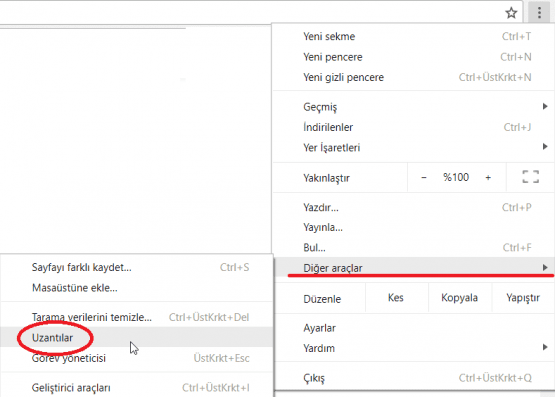
Adım 3. Yeni bir sekme gelir ve mevcut Chrome uzantılarınızın bir listesi listelenir. Fare tekerleğini kullanarak, kullanmakta olduğunuz uzantıları ve olmayanları bulmak ve tanımlamak için kullanabilirsiniz. Belirli bir uzantıya aşina değilseniz, o zaman gerçek bir uzantı olarak maskelenen bir reklam yazılımı olabilir.
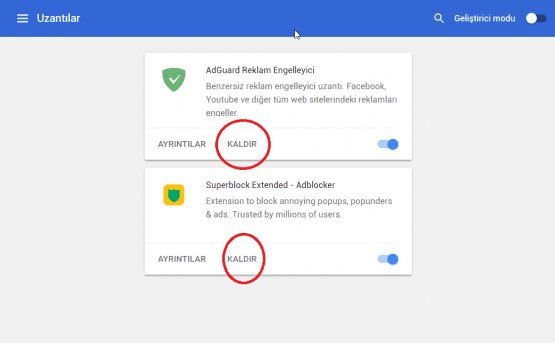
Adım 4. Kaldırmak ve kaldırmak için uzantının hemen yanında bulunan çöp kutusuna tıklayın. Belirli bir uzantının iyi olup olmadığı konusunda emin değilseniz, şimdilik bu özelliği geçici olarak devre dışı bırakabilirsiniz. Üzerinde “etkin” yazan bir onay işareti bulunan kutuyu tıklayın. Google Chrome Reklam Yazılımları Nasıl Kaldırılır.
Yöntem 2:
Google, olası bir izinsiz giriş olduğunda sizi uyararak reklam yazılımına geçiş yaptı. Ancak her zaman etkili değildir, çünkü bazen reklam yazılımları tarayıcının savunmasını geçip ayarları değiştirmeden değiştirir.
Düzeltme çok basit olabilir. Google Chrome ayarlarınızı sıfırlayın ve böylece savunmaların bir kez daha aktif hale gelmesini sağlayabilirsiniz.
Adım 1. Chrome tarayıcınızın sağ üst kısmında bulunan üç yatay noktaya tıklayın. Aşağıya doğru kaydırın ve Ayarlar düğmesine tıklayın.
Adım 2. Yeni bir sekme gelecek. Sayfanın sol üst kısmında yer alan üç yatay çizgiyi Ayarlar olarak adlandırın.
Adım 3. Aşağıdan aşağıya doğru ilerleyin ve “Sıfırla” yazan saat ikonuna bakın. Bir onay iletişim kutusu görünecektir. Devam edin ve işlemi tamamlamak için sıfırlama seçeneğine tıklayın. Sen bittin!
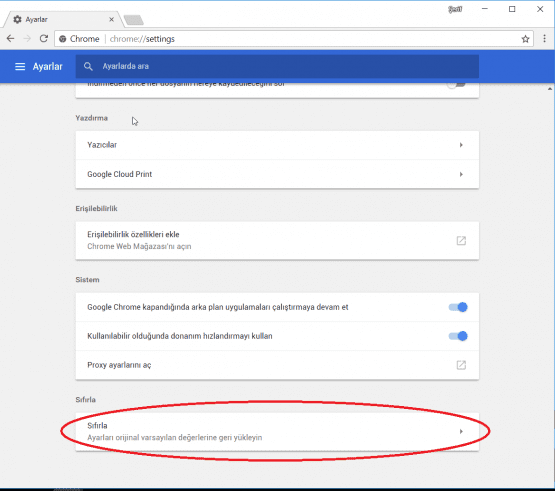
Daha sonra, yüklediğiniz yazılım ve eklediğiniz uzantılar hakkında daha dikkatli olmalısınız. Eğer zamanınız varsa Son Kullanıcı Lisans Sözleşmesi’ni okuyabilir ya da “Yükle” düğmesine basmadan önce belirli bir uzantının incelemesine göz atabilirsiniz.
Önleme her zaman tedaviden daha iyidir. Bu nedenle, MalwareFox gibi güvenilir bir güvenlik yazılımı yüklemelisiniz. Bilgisayarınızın reklam yazılımlarından, kötü amaçlı yazılımlardan, casus yazılımlarından ve virüslerden korunduğundan emin olursunuz ve şüpheli reklam yazılımını yanlışlıkla yüklediğinizde gerçek zamanlı koruma elde edersiniz.
Ayrıca Bakınız: Google Chrome Gece Modu Nasıl Kullanılır
Umarım Google Chrome Reklam Yazılımları Nasıl Kaldırılır makalemizi beğenirsiniz. Bu yazıda yer alan bilgileri gerçekten beğendiyseniz lütfen başkalarıyla paylaşmak için biraz zaman ayırın. Yorumlar kutusunu kullanarak görüş ve önerilerinizi bizimle paylaşın. Yine de bu yazıyı okuduğunuz için teşekkürler!
 Modem Kurulumu
Modem Kurulumu



